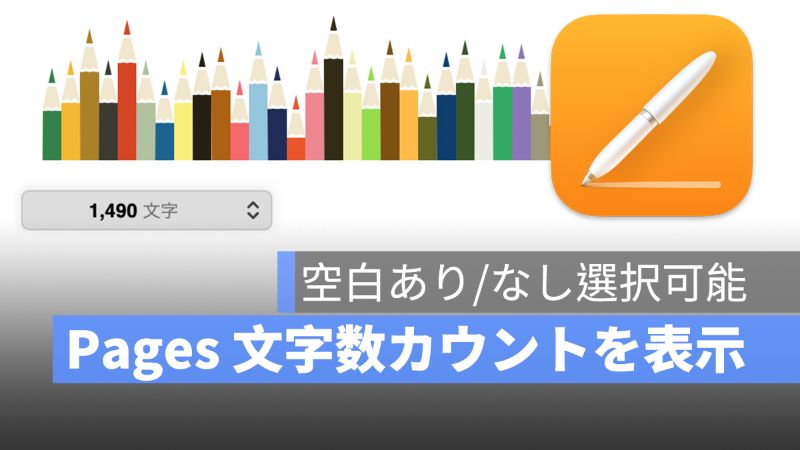
Mac の iWorks アプリ「Pages」で文章や資料を作成する場合は、文字数を確認したい時ってあるでしょうか。Mac の Pages で文書作成の時に文字数カウントを表示するのと空白あり/なしの設定方法を紹介します。
→iOS と Mac に向け Pages、Keynote、Numbers を更新・最新バージョン 12.0
アップルジン instagram はこちら。
アップルジン Twitter はこちら。
Mac Pages 文字数カウント:単語数、文字数、段落数、ページ数
ツールバーから文字数カウントの設定
Pages の書類を編集してる画面にツールバーに「表示」をクリックすると「単語数を表示」を選択すれば画面の下に文字数が表示されます。

メニューバーから文字数カウントの設定
Pages の画面でメニューバーの「表示」をクリックし、「単語数を表示」をクリックすれば文字数がカウントされます。

文字数カウントを表示するには、どの設定方法でも構いません。「単語数を表示」をクリックすれば、こんな感じで表示されます。⬇︎

ショートカットキーで文字数を表示
Pages で文字数を表示するショートカットキーは「shift+command+W」を押せば、文字数カウントのオン/オフにすることができます。
空白あり/空白なし
文字数カウントのところに「![]() 」アイコンをクリックしてみると、「文字数(空白なし)」「文字数(空白あり)」、「単語」、「段落」、「ページ数」を選択することができます。
」アイコンをクリックしてみると、「文字数(空白なし)」「文字数(空白あり)」、「単語」、「段落」、「ページ数」を選択することができます。
空白もカウントされたいのなら「空白あり」を選択します。「全角の空白」か「半角の空白」どっちもカウントされます。

「文字数」と「単語」の違い
「文字数」と「単語」の違いは、句読点やはてなマークなどの記号を含めてるかどうかです。文字数だと、記号も含めてカウントされています。なので、記号の数をカウントされたくないのなら、「単語」を選択するといいでしょう。
Mac Pages 文字数カウント:まとめ
Mac の Pages で卒論やレポートなど文字数を気になる人は、上記の設定で文字数を確認したい文書があれば、ぜひ活用してみましょう。
関連記事》
Mac Pages の使い方基礎を紹介・iWorksで仕事の効率を UP!
iPhone の画面を Mac に AirPlay で画面ミラーリングの使い方を説明
Apple Trade in 今使っているデバイスの下取り額を自分で確認する方法
Mac ショートカットキー使いこなそう!よく使う機能・ショートカットキーの設定について
Mac Pages 新機能追加・新しいテンプレート、差し込み印刷
Mac Pages ヘッダ・フッタと段落の余白・書類の余白を設定する方法
Mac Pages ページ番号の追加/削除する方法・フォーマットも選択可能
